Δεν έχετε ένα αισθητικά ευχάριστο φόντο βίντεο; Ή απλά θέλετε να κάνετε ένα διασκεδαστικό TikTok που βρίσκεται στο διάστημα; Καταργήστε το φόντο του βίντεο και αντικαταστήστε το με φόντο συμπαγούς χρώματος, εικόνα αρχείου ή φωτογραφία άλμπουμ κάμερας.
Πρώτα απ 'όλα, πρέπει να έχετε την εφαρμογή Clipchamp για κινητές συσκευές εγκατεστημένη με iPhone X ή νεότερη έκδοση. Ο λόγος είναι ότι ο σαρωτής αμφιβληστροειδή χρησιμοποιείται για την αντίληψη του βάθους για να καθορίσει ποιο τμήμα του βίντεο είναι το πρόσωπο και ποιο μέρος είναι το φόντο.
Βήμα 1. Δημιουργία νέου βίντεο
Πατήστε το σύμβολο + για να δημιουργήσετε ένα νέο βίντεο.
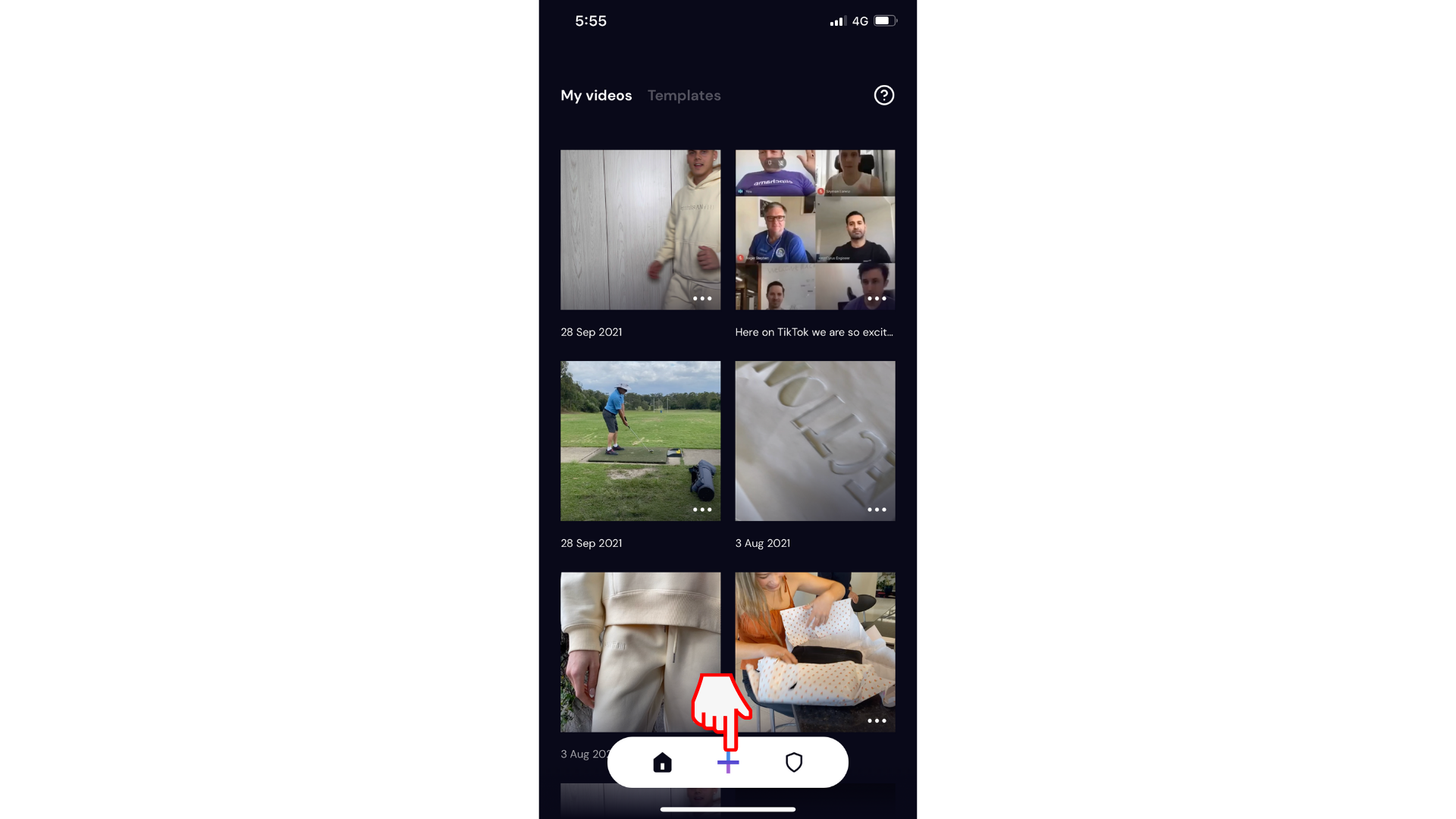
Βήμα 2. Πατήστε Φόντο
Υπάρχουν 3 διαφορετικές επιλογές φόντου από τις οποία μπορείτε να επιλέξετε. Πατήστε το κουμπί Φόντο στην αριστερή πλευρά της οθόνης σας για να ανοίξετε τις επιλογές.
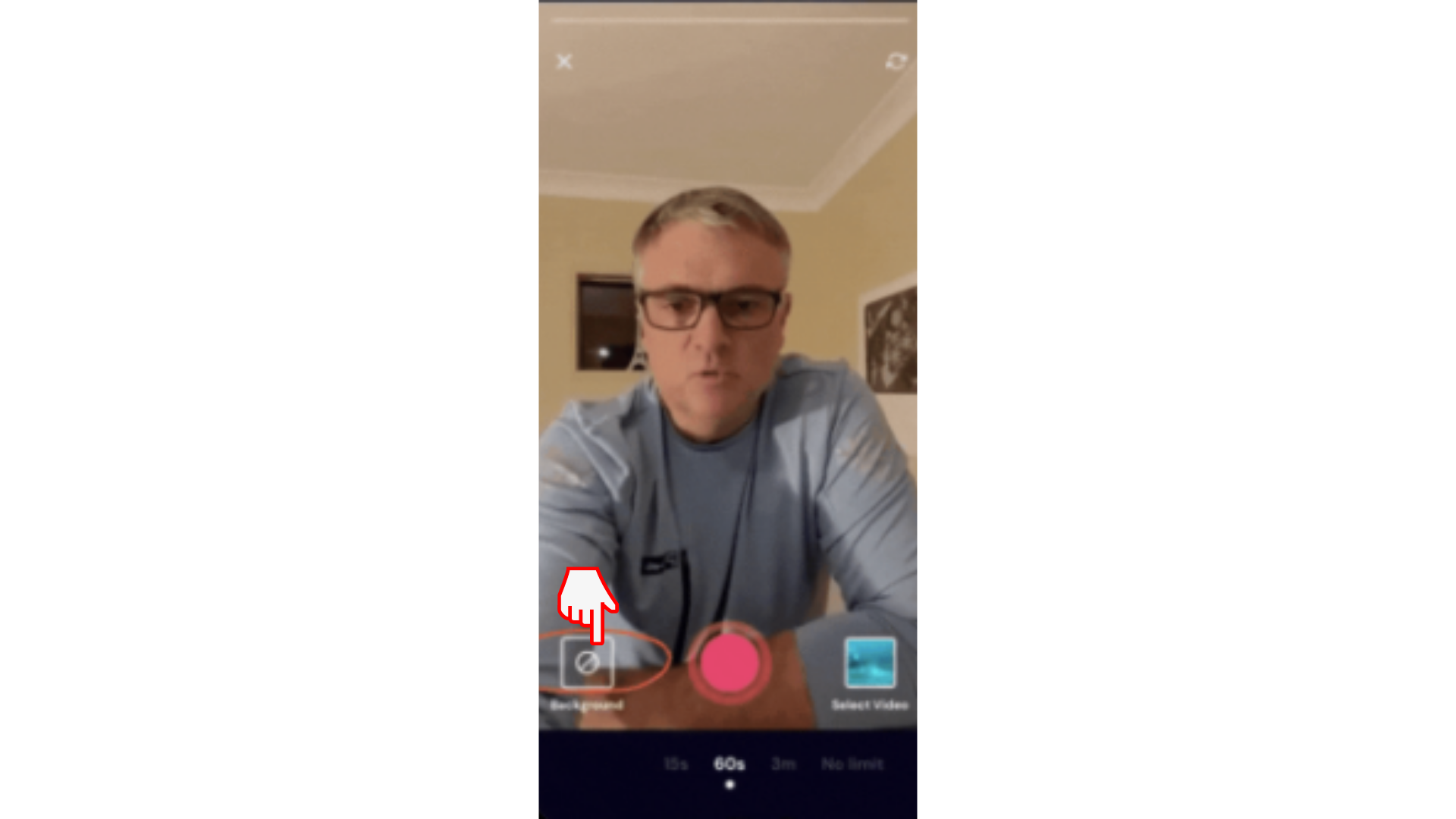
Επιλογή 1. Επιλογή έγχρωμου φόντου
Εάν θέλετε να έχετε ένα απλό έγχρωμο φόντο, πατήστε την επιλογή Χρώμα. Κάντε κύλιση στις επιλογές χρωμάτων και επιλέξτε το φόντο χρώματος που θέλετε. Τώρα θα περιβάλλεστε από ένα χρώμα της επιλογής σας.
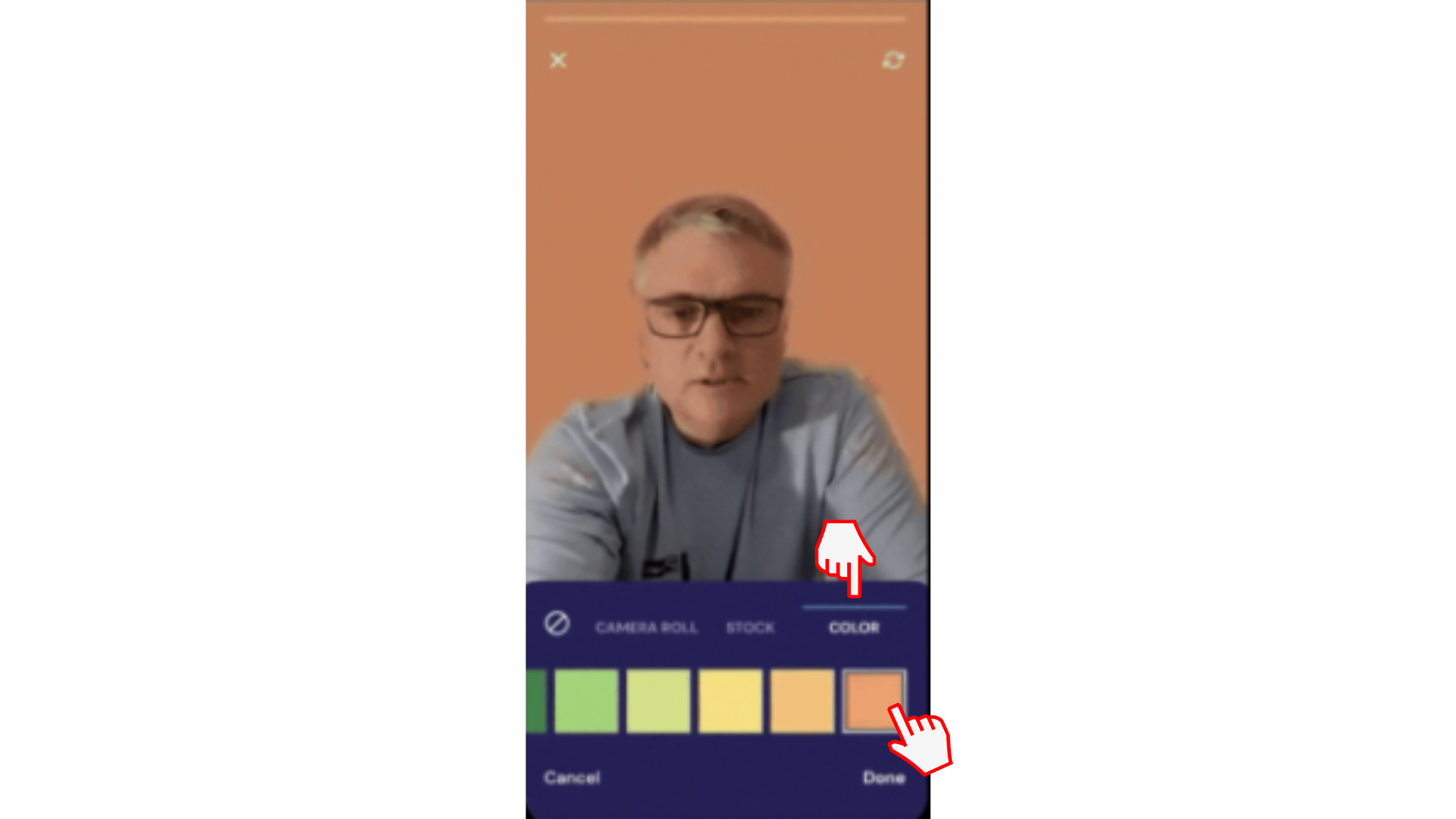
Επιλογή 2. Επιλογή φωτογραφίας αρχείου
Αντί για ένα φόντο με απλά χρώματα, διασκεδάστε και επιλέξτε μία από τις εικόνες της βιβλιοθήκης μετοχών του Clipchamp.
Πατήστε στο Απόθεμα και κάντε κύλιση σε μια μεγάλη ποικιλία εικόνων αρχείου, όπως γραφεία, τοίχους από τούβλα και την παραλία. Η κατάργηση φόντου θα λειτουργεί τόσο σε οριζόντιο όσο και σε κατακόρυφο προσανατολισμό.
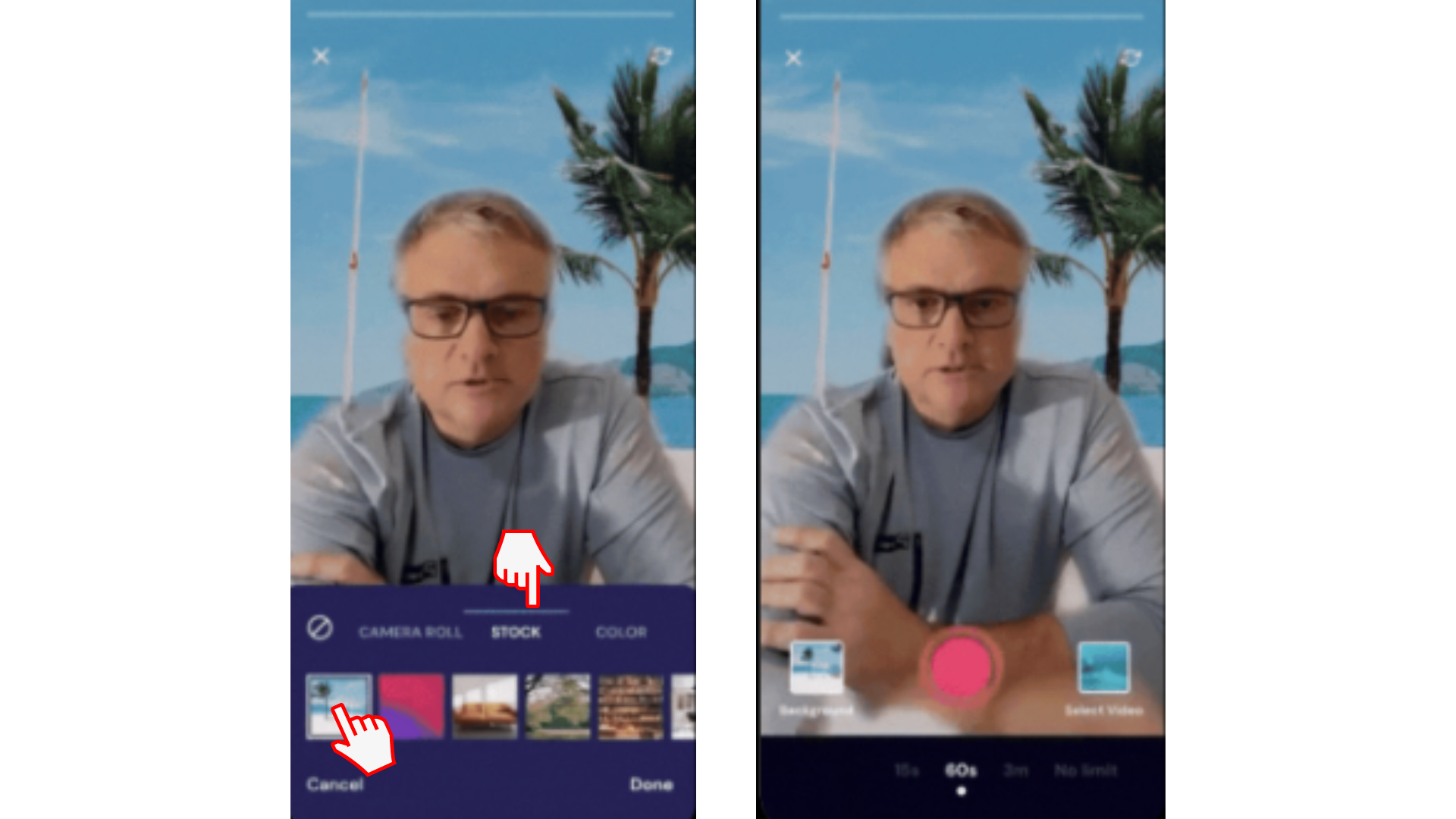
Επιλογή 3. Επιλογή προσωπικού υλικού από άλμπουμ κάμερας
Μπορείτε επίσης να επιλέξετε το δικό σας υλικό από το άλμπουμ κάμερας. Πατήστε άλμπουμ κάμερας και επιλέξτε την εικόνα που θέλετε από το smartphone σας. Αυτή η επιλογή είναι ιδανική για μικρές επιχειρήσεις που διαθέτουν κιτ εμπορικής επωνυμίας.
Πατήστε Τέλος όταν επιλέξετε το νέο φόντο του άλμπουμ κάμερας.
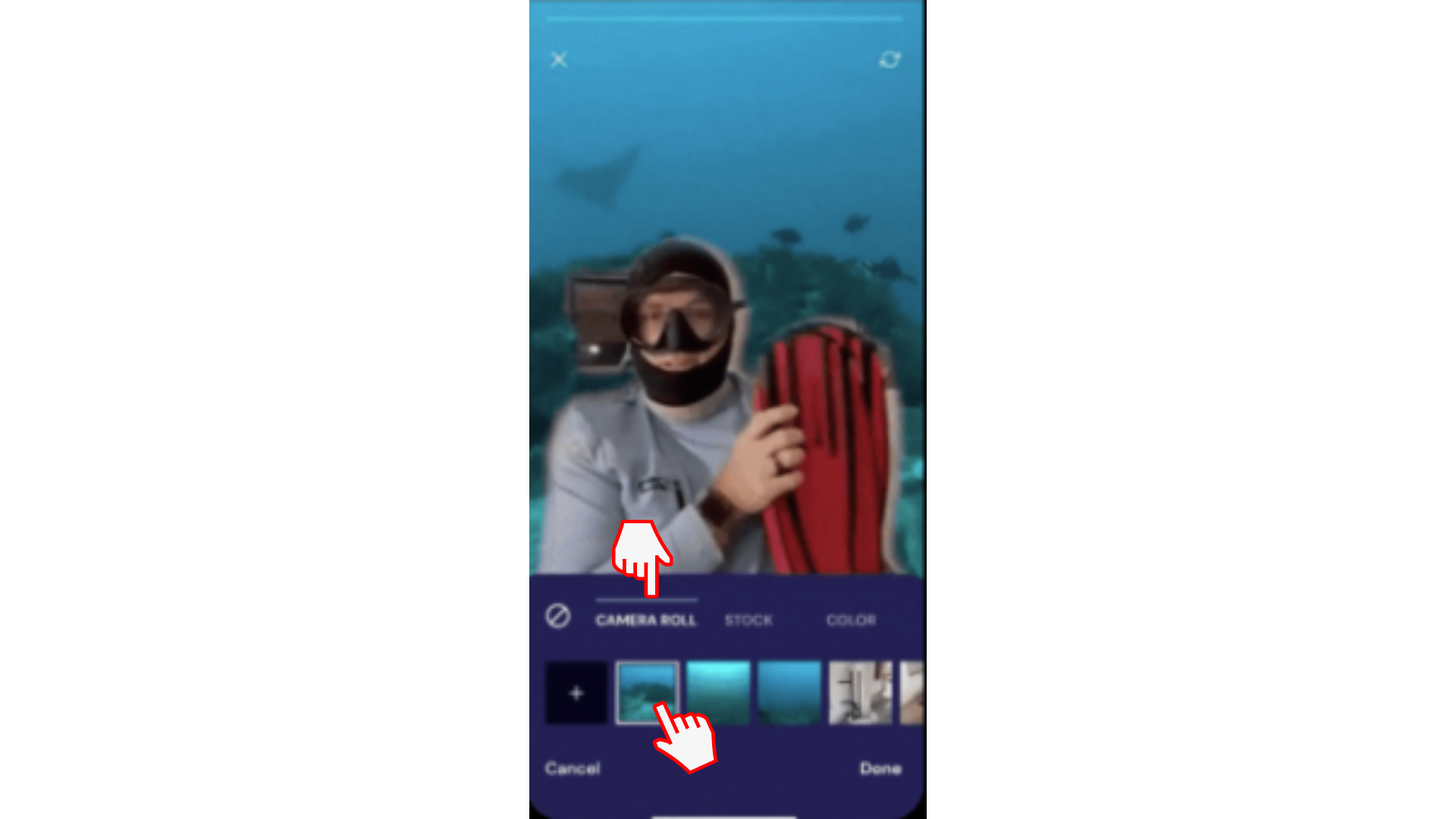
Βήμα 3. Εγγραφή βίντεο
Πατήστε το κόκκινο κουμπί εγγραφής για να ξεκινήσετε την εγγραφή του βίντεό σας με το νέο φόντο. Μπορείτε να διακόψετε όσες φορές χρειάζεται για να κάνετε παύση για ένα διάλειμμα και να συνεχίσετε την εγγραφή όταν είστε έτοιμοι.
Όταν τελειώσετε, πατήστε το σημάδι ελέγχου για να ολοκληρώσετε και πληκτρολογήστε το πρόγραμμα επεξεργασίας όπου μπορείτε να κάνετε αλλαγές, να προσθέσετε λεζάντες, κείμενο και πολλά άλλα.
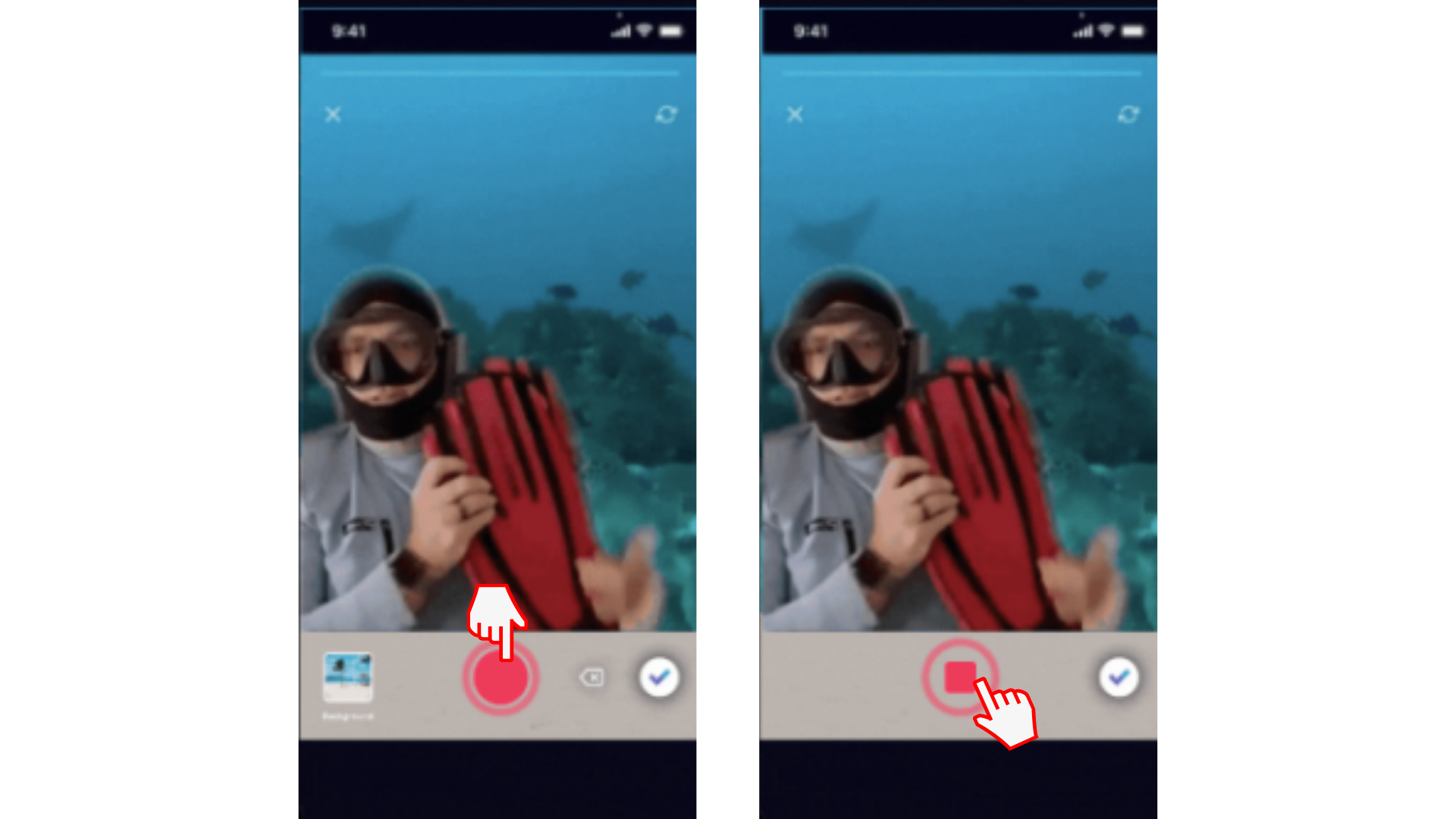
Δοκιμάστε την εφαρμογή iOS.
Κάντε λήψη της δωρεάν εφαρμογής Clipchamp για iOS για να ξεκινήσετε.










